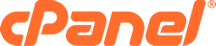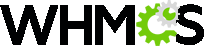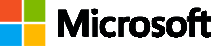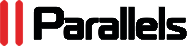بعد از نصب این افزونه قسمت Email در منوی تنظیمات وردپرس افزوده می شود وارد این قسمت شوید .
سپس در قسمت advanced email options تنظیمات را مطابق مراحل زیر انجام دهید .
بعد از ورود به پنل تنظیمات ایمیل، از شما اطلاعاتی مبنی بر اتصال وردپرس به وب میل های دیگر دریافت می شود. به ترتیب این بخش ها را با هم مرور می کنیم.
1. From Email: ایمیل های وردپرس از چه ایمیلی ارسال شوند. مثلا می توانید ایمیل خودتان یا info@yourdomain را وارد کنید. اما بهتر هست برای مطمئن شدن از ارسال ایمیل ها به اینباکس، همان جیمیل را وارد کنید.
2. From Name: ایمیل های وردپرس با چه نامی ارسال شوند. مثلا میتوانید اسم سایتتان را وارد کنید. به عنوان مثال: میهن وردپرس
3. Mailer: این گزینه را روی Send all WordPress emails via SMTP قرار دهید.
4. Return Path: این گزینه را در صورتی فعال کنید که می خواهید مسیر بازگشت ایمیل ها را مشخص کنید تا در صورتی که ایمیلی ارسال نشد، به آن ایمیل بازگشت داده شود که نیازی به فعالسازی آن نداریم.
5. SMTP Host: مقدارش را mail.yourdomain و یا دامنه خود وارد کنید چون می خواهیم به میل سرور متصل شویم.
6. SMTP Port: پورت سرور ایمیل خودتون رو وارد کنید. پورت استاندارد 25 می باشد.
7. Encryption: نوع اتصال رو مشخص می کند.
8. Authentication: این مورد مشخص می کند آیا برای وارد شدن به وبمیل به یوزر پسورد نیازی داریم یا خیر. که باید روی Yes: Use SMTP authentication قرار داده شود.
9 و 10. در نهایت در بخش username و password می توانید نام کاربری و رمز عبور ایمیل خود را وارد کنید.
نکته: نام کاربری همان آدرس ایمیل شماست. مثلا : info@yourdomain
در آخر بر روی ذخیره تغییرات کلیک کنید تا تنظیمات شما ذخیره شود.
تست ارسال ایمیل در وردپرس
برای تست ارسال ایمیل، از بخش Send a Test Email استفاده کنید تا مطمئن شوید که اطلاعات را درست و حسابی وارد کردید. ایمیل خودتون رو وارد کنید و روی send test کلیک کنید تا ایمیل تست شما ارسال شود.